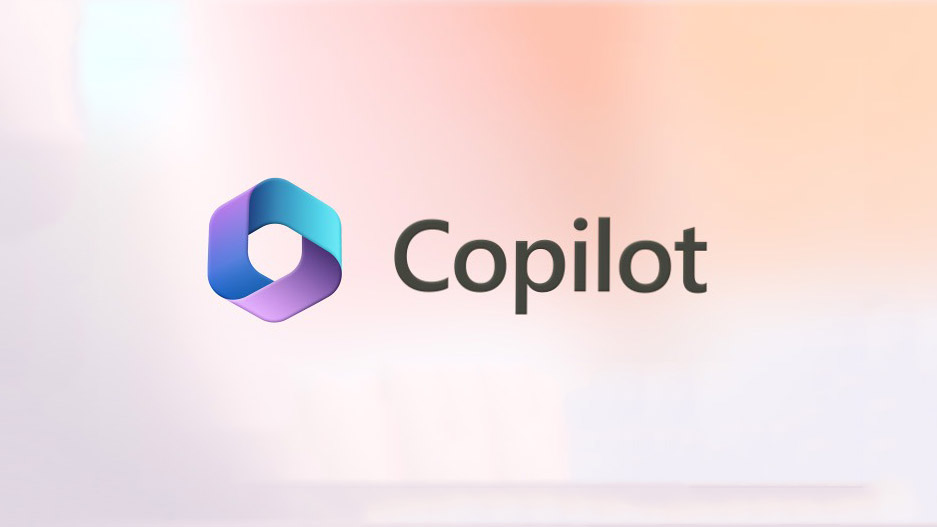
Microsoft Copilot là một tính năng mới được hỗ trợ bởi AI sẽ được phát hành cùng với bản cập nhật Windows 11 23H2. Đó là trợ lý kỹ thuật số có thể trả lời câu hỏi bằng ngôn ngữ tự nhiên, tóm tắt nội dung, tùy chỉnh cài đặt, khắc phục lỗi, kết nối trên các ứng dụng ưa thích và thực hiện hành động.
Copilot sử dụng Bing Chat, plugin OpenAI và các plugin khác của bên thứ ba để tạo trợ lý cá nhân thông minh giúp bạn làm việc hiệu quả hơn và hoàn thành công việc dễ dàng hơn trên Windows. Nó sử dụng công nghệ học máy nâng cao để tìm hiểu về sở thích, thói quen và nhu cầu, sau đó sử dụng thông tin này để cung cấp cho bạn các đề xuất và giải pháp được cá nhân hóa.
I. Cách bật Copilot trong cài đặt Windows 11
Trong Windows 11, tính năng Copilot được bật theo mặc định và được biểu thị bằng biểu tượng cố định trên Taskbar. Nếu bạn không thể tìm thấy nó trên Taskbar, đây là cách kích hoạt nó trên PC .
Mở ứng dụng ‘Settings’ trên PC chạy Windows 11 .
Chọn phần ‘Personalization’ từ thanh bên ở bên trái.
Cuộn xuống một chút và chọn ‘Taskbar’.
Để bật Copilot, hãy bật ‘On’ công tắc bật tắt bên cạnh tùy chọn Copilot.
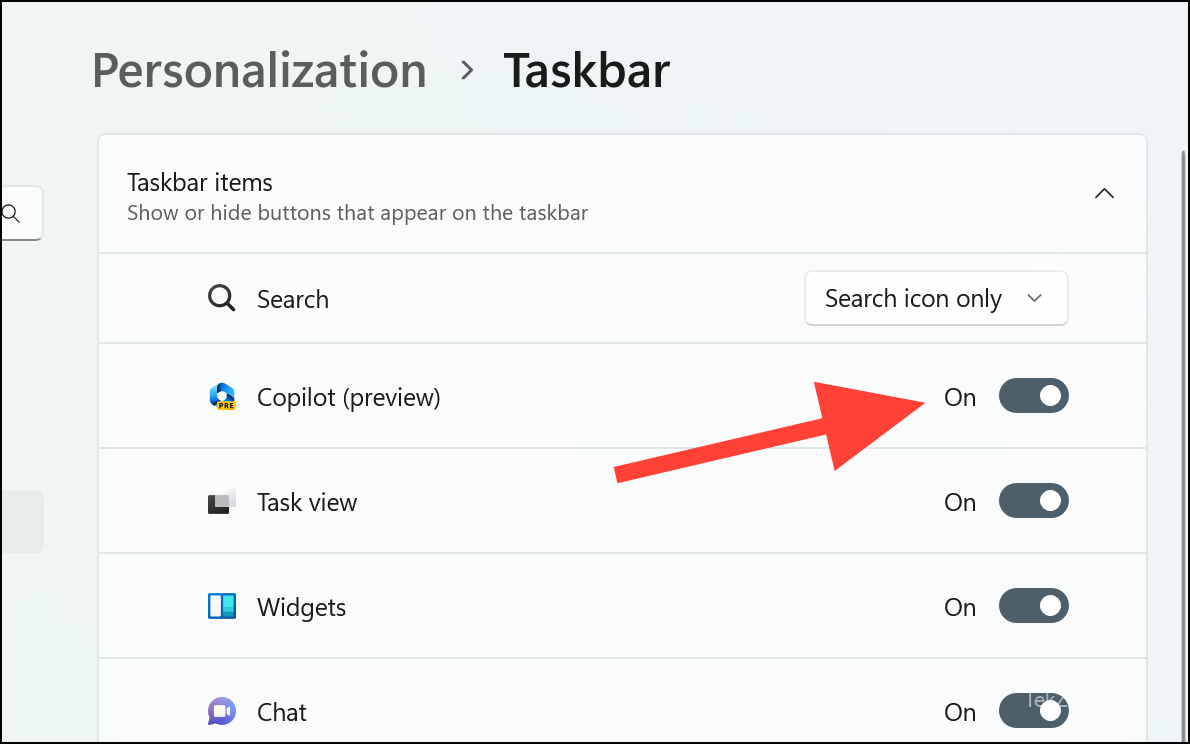
Khi Copilot được bật, bạn sẽ thấy biểu tượng Copilot trên Taskbar.
II. Cách sử dụng Copilot trong Windows 11
Bạn có thể khởi chạy Copilot trên Windows 11 bằng cách nhấp vào biểu tượng ‘Copilot’ trên Taskbar hoặc sử dụng shortcut Windows+ C.
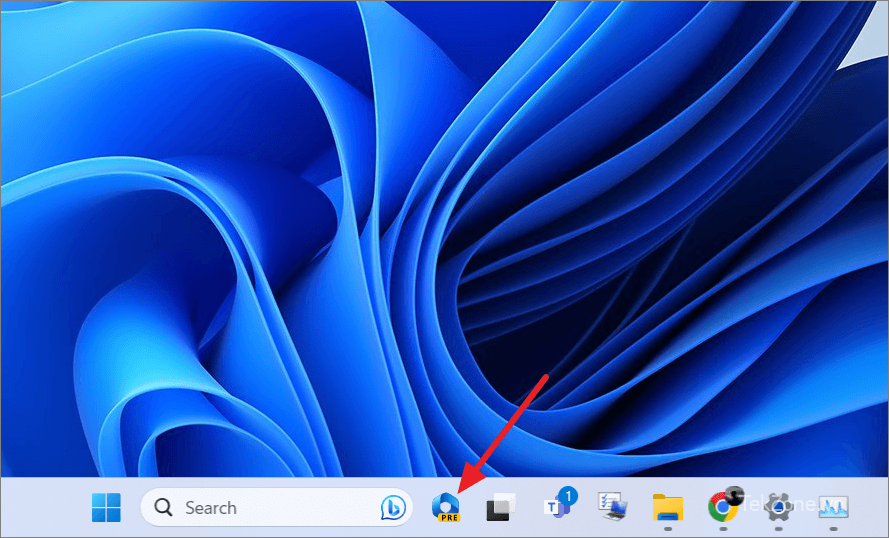
Khi bạn mở Copilot, nó sẽ xuất hiện dưới dạng thanh bên ở cạnh phải màn hình . Nó sẽ không trùng lặp với nội dung trên máy tính để bàn và sẽ chạy cùng với các cửa sổ ứng dụng đang mở, vì vậy bạn có thể tương tác với nó bất cứ lúc nào bạn cần.
Sau khi khởi chạy, Copilot sẽ hiển thị cho bạn ba chế độ chuyển đổi để bạn lựa chọn:
Sáng tạo hơn: Kết quả đầu ra sẽ giàu trí tưởng tượng và sáng tạo hơn nhưng có thể thiếu độ chính xác.
Chính xác hơn: Đầu ra sẽ có độ chính xác và chi tiết cao nhưng có thể không sáng tạo bằng.
Cân bằng hơn: Đầu ra sẽ là sự kết hợp giữa cả sự sáng tạo và độ chính xác, cân bằng giữa hai khía cạnh.
Chọn tùy chọn phù hợp nhất với yêu cầu .
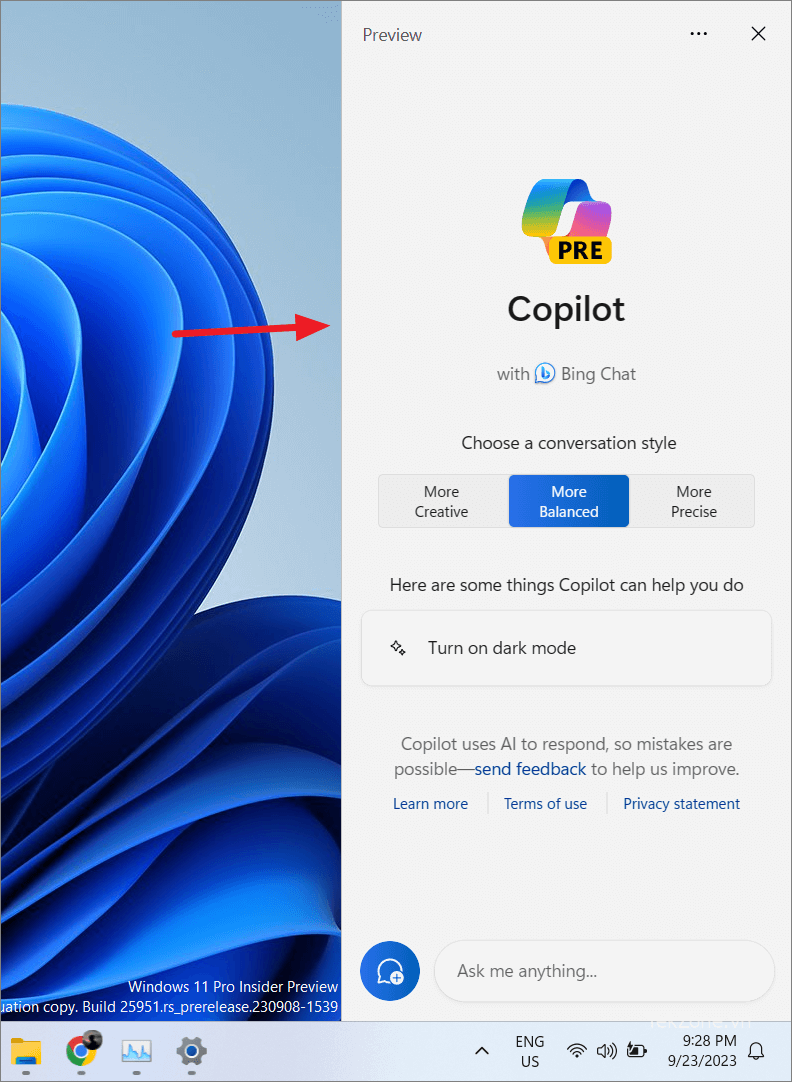
Copilot có thể hiển thị cho bạn một nhiệm vụ mẫu từ danh sách các khả năng của nó. Bấm vào nhiệm vụ để thử nó. Ví dụ: nó hiển thị ‘Turn on dark mode’ cho mình.
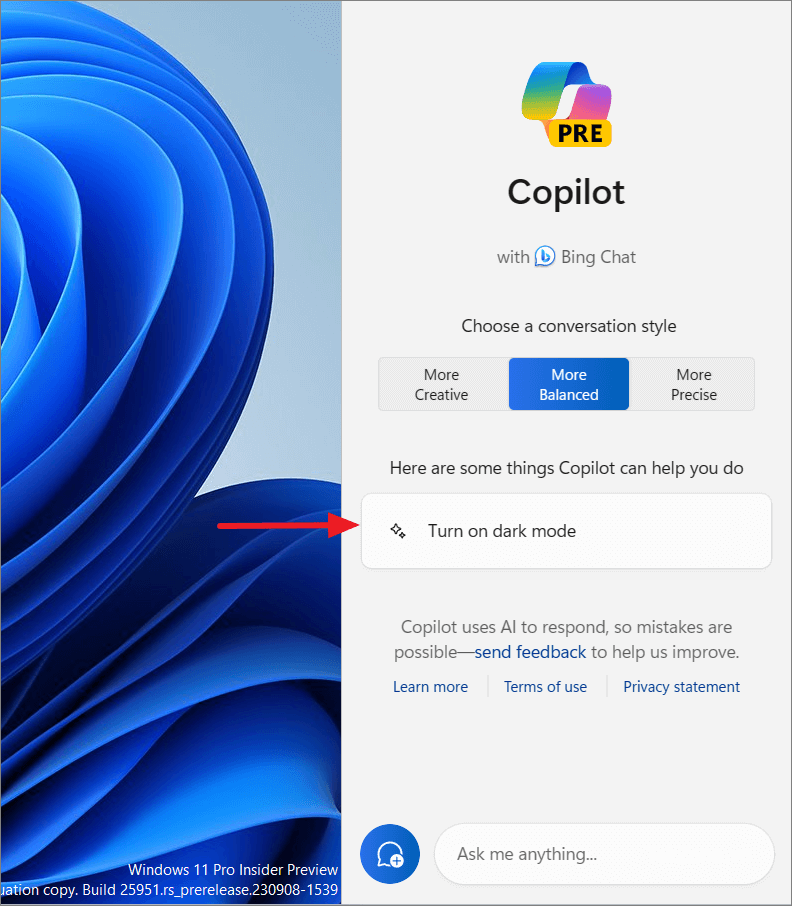
Khi bạn nhấp vào nó, nó sẽ yêu cầu bạn xác nhận xem bạn có muốn bật chế độ tối hay không, nhấp vào ‘Yes’ để xác nhận hoặc chỉ từ chối với ‘No thanks’.
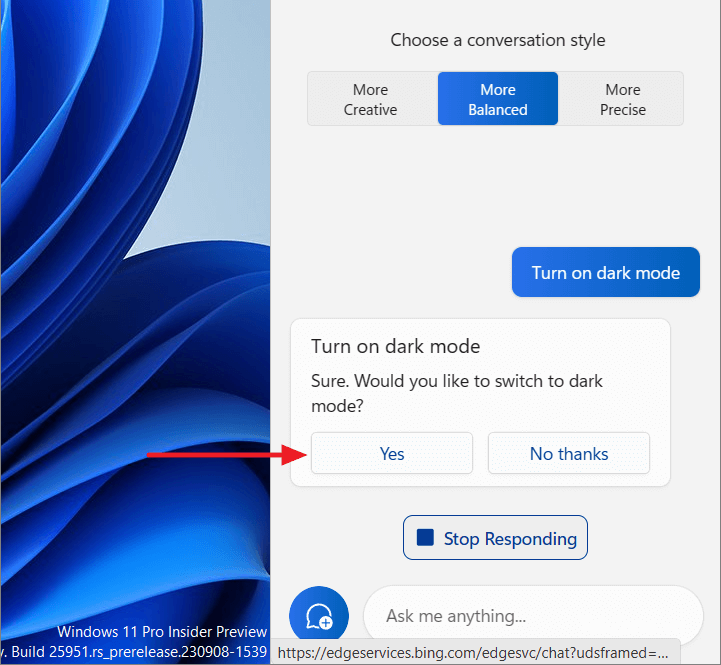
Nếu bạn chọn ‘Yes’, Copilot sẽ bật chế độ tối cho bạn.
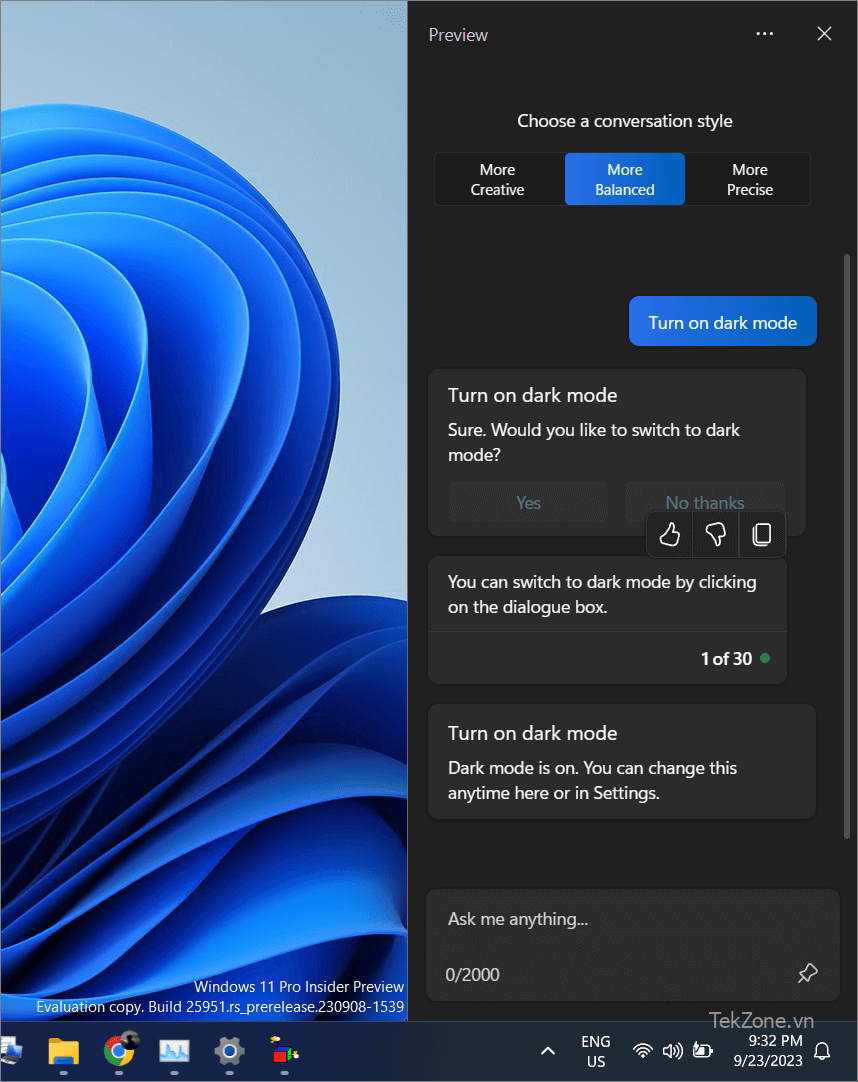
Copilot AI là một công cụ mạnh mẽ sử dụng xử lý ngôn ngữ tự nhiên để hiểu yêu cầu và cung cấp thông tin hữu ích.
Bạn có thể tương tác với Copilot thông qua lệnh thoại hoặc nhập văn bản và nó có thể giúp bạn thực hiện nhiều tác vụ, chẳng hạn như điều hướng hệ điều hành, khắc phục lỗi kỹ thuật, tìm tài liệu hoặc file và thực hiện các tác vụ năng suất.
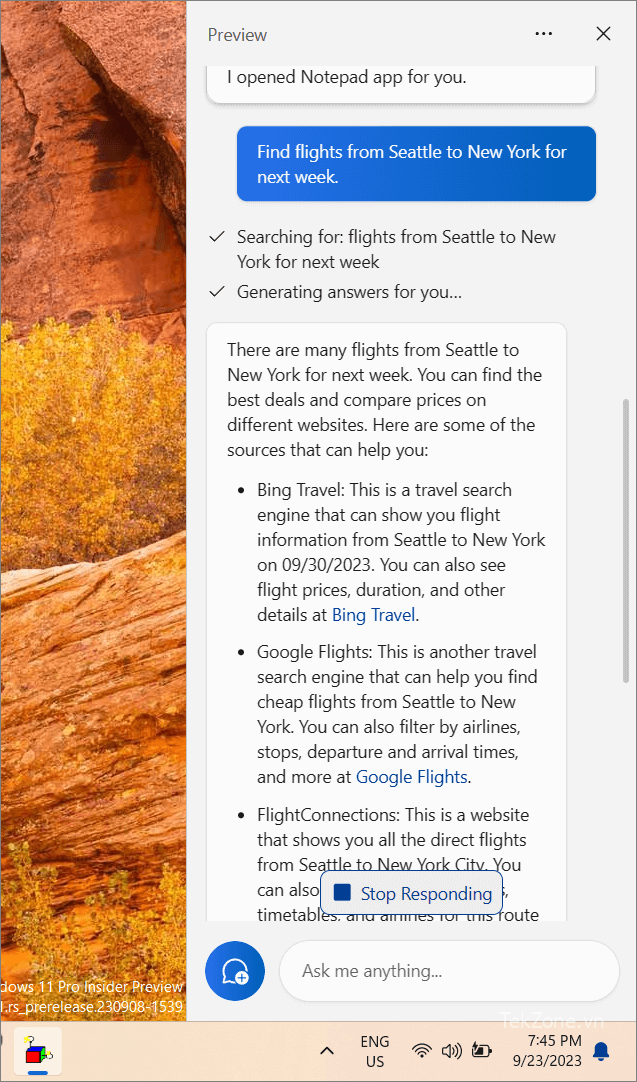
Bắt đầu một cuộc chat mới trong Copilot: để bắt đầu cuộc chat mới, hãy nhấp vào nút ‘New topic’ (nút màu xanh) gần trường văn bản hoặc nhấp vào ba dấu chấm ở trên cùng và chọn ‘Refresh’.
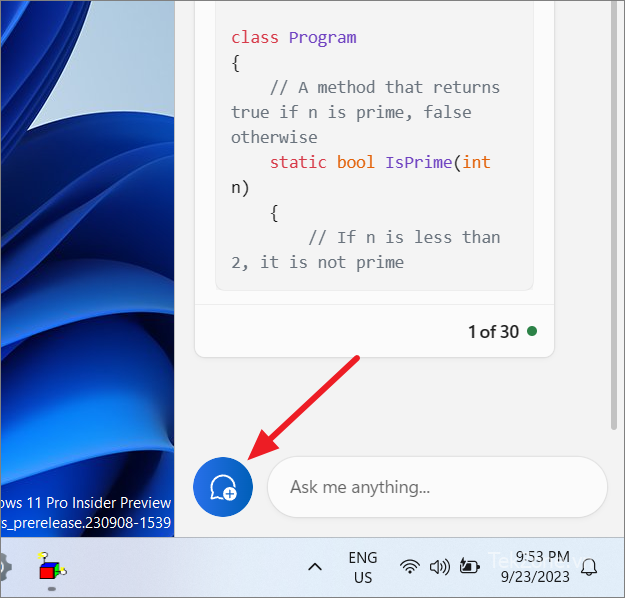
Tích hợp Copilot với Microsoft Edge: Vì Bing hỗ trợ Copilot nên nó có tùy chọn cho phép sử dụng nội dung từ các tab trình duyệt Edge đang hoạt động để cung cấp cho bạn kết quả. Cài đặt này bị tắt theo mặc định.
Để bật hoặc tắt tích hợp Microsoft Edge trong Copilot, hãy nhấp vào ba dấu chấm trong menu Copilot và chọn ‘Settings’.
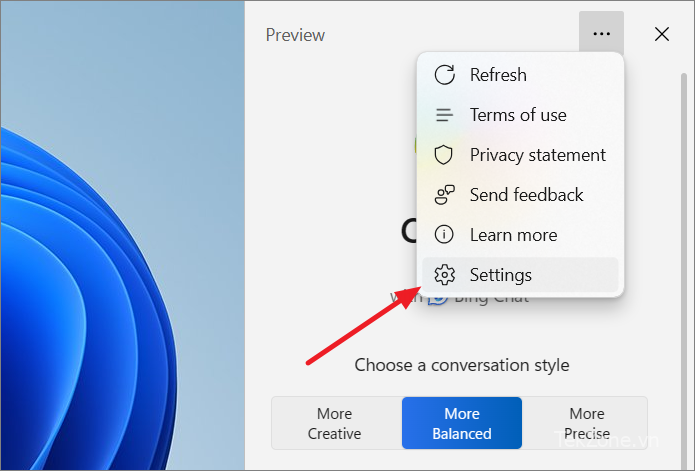
Sau đó, bật hoặc tắt tùy chọn ‘Let Copilot in Windows use Microsoft Edge content’ theo lựa chọn .
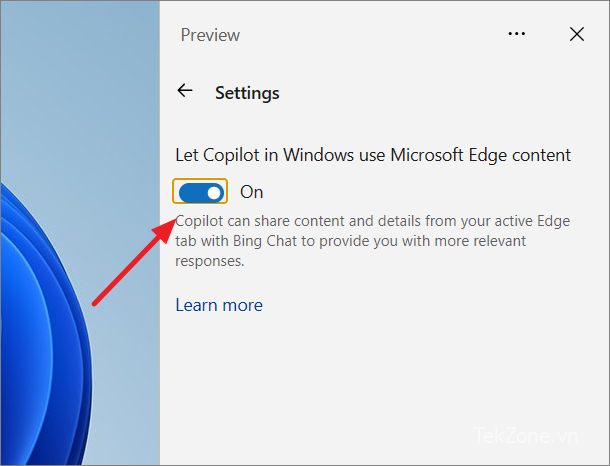
1. Nhận câu trả lời cho câu hỏi với Copilot
Giống như Bing Chat và các mô hình ngôn ngữ lớn khác, Copilot có thể trả lời nhiều loại câu hỏi, từ đơn giản đến phức tạp. Bạn có thể đặt câu hỏi bằng ngôn ngữ tự nhiên và công nghệ đủ thông minh để hiểu và trả lời chúng bằng ngôn ngữ ưa thích .
Khi tôi đặt câu hỏi ‘Is water older than the Sun’? thì copilot sẽ trả lời như sau:
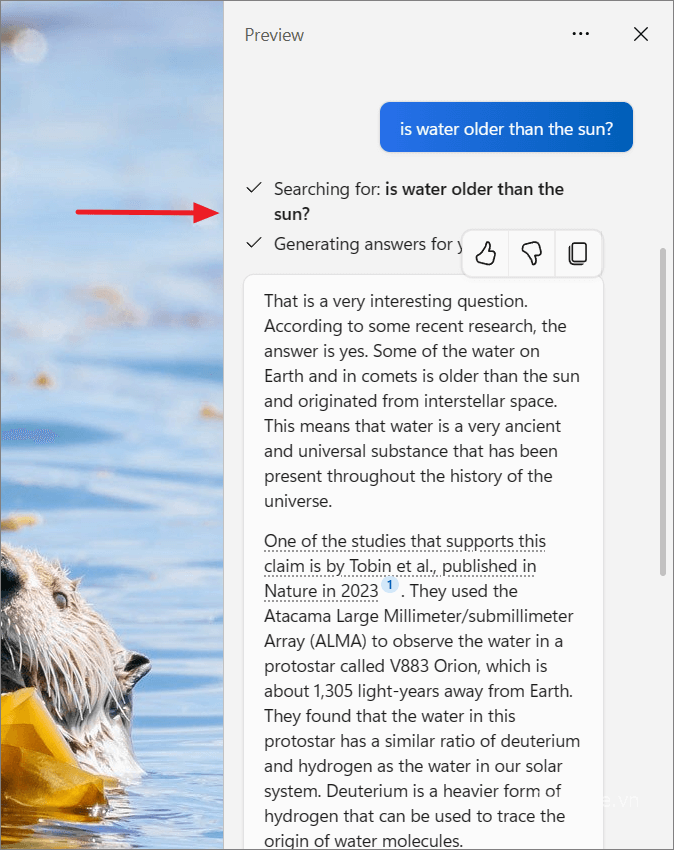
Nó tóm tắt câu trả lời bằng những từ ngữ đơn giản, dễ hiểu. Khi cuộn xuống cuối kết quả, bạn sẽ nhận thấy nó thậm chí còn bao gồm các tài nguyên để hiểu sâu hơn về chủ đề và một số câu hỏi liên quan.
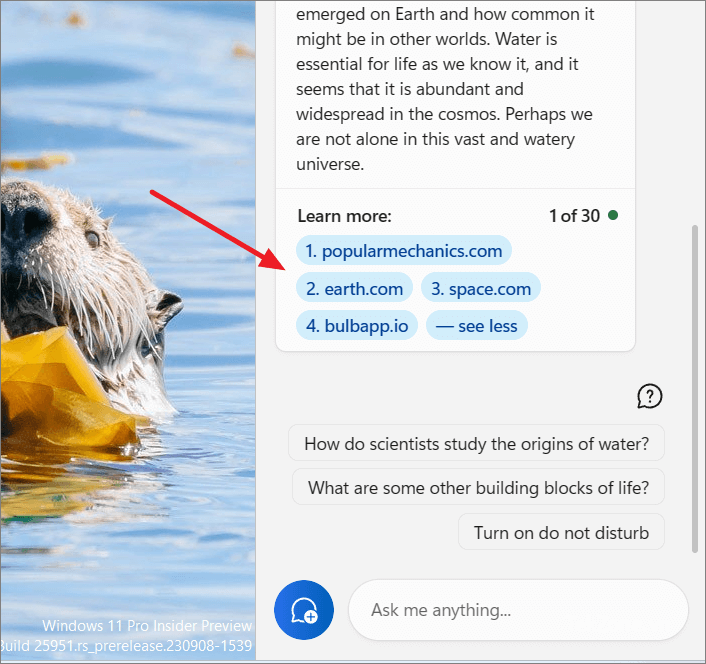
Tùy thuộc vào câu hỏi, Copilot cũng có thể bao gồm các liên kết đến các nguồn và đề xuất. Ví dụ: khi mình yêu cầu nó kiểm tra một số chuyến bay giữa hai thành phố, nó cho mình thấy tình trạng sẵn có và đề xuất một số trang web để đặt chuyến bay.
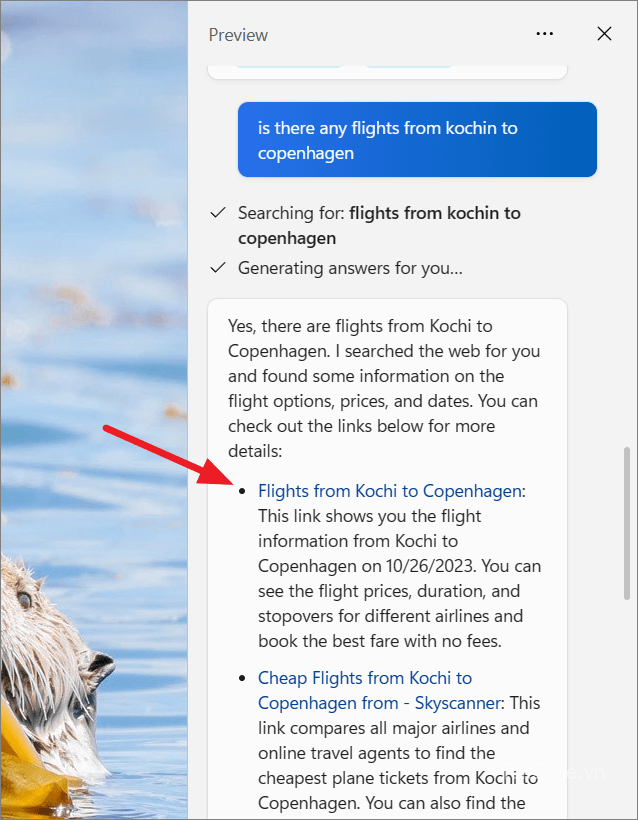
2. Tùy chỉnh trải nghiệm Windows
Copilot có thể giúp bạn tùy chỉnh trải nghiệm Windows bằng cách sử dụng các lệnh hoặc truy vấn ngôn ngữ tự nhiên. Bạn có thể yêu cầu Copilot thay đổi cài đặt Windows, mở ứng dụng, khắc phục lỗi thường gặp, tìm file, chụp ảnh màn hình và thực hiện nhiều hành động khác.
Ví dụ: hãy yêu cầu Copilot ‘Set a focus session for an hour’ Nó sẽ hiểu yêu cầu và yêu cầu xác nhận. Nhấp vào ‘Yes’ để xác nhận.
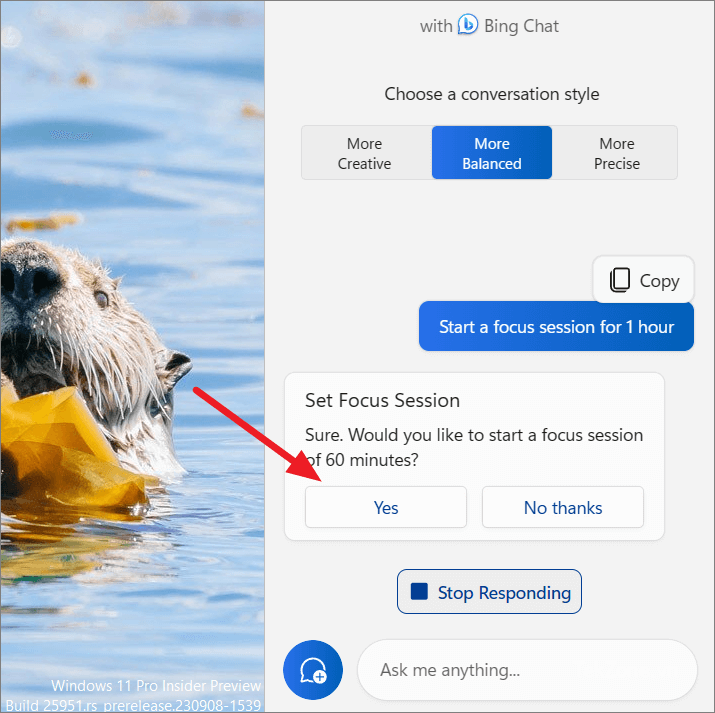
Khi bạn chọn ‘Yes’, Copilot sẽ tự động thực hiện hành động mong muốn. Điều này giúp bạn không cần phải điều hướng thủ công trong Windows để tìm và điều chỉnh cài đặt phiên Tập trung.
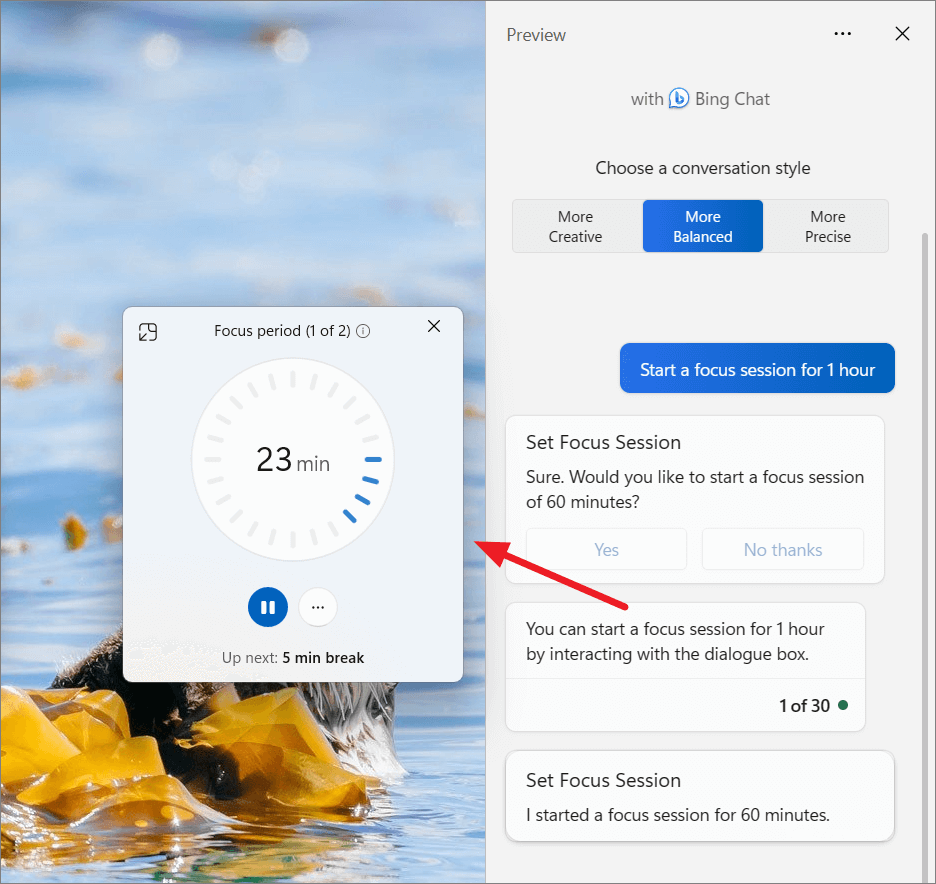
3. Tóm tắt nội dung bằng Copilot
Copilot có thể giúp bạn tạo nội dung được cá nhân hóa, tóm tắt nội dung và thực hiện các tác vụ tự động khác bằng cách sử dụng cuộc chat bằng ngôn ngữ tự nhiên. Ví dụ: bạn có thể yêu cầu nó tóm tắt một bài báo, tài liệu hoặc thậm chí một trang web.
Giả sử bạn muốn tóm tắt một bài viết trên một trang web. Copilot có thể giúp bạn làm điều này chỉ với vài cú nhấp chuột.
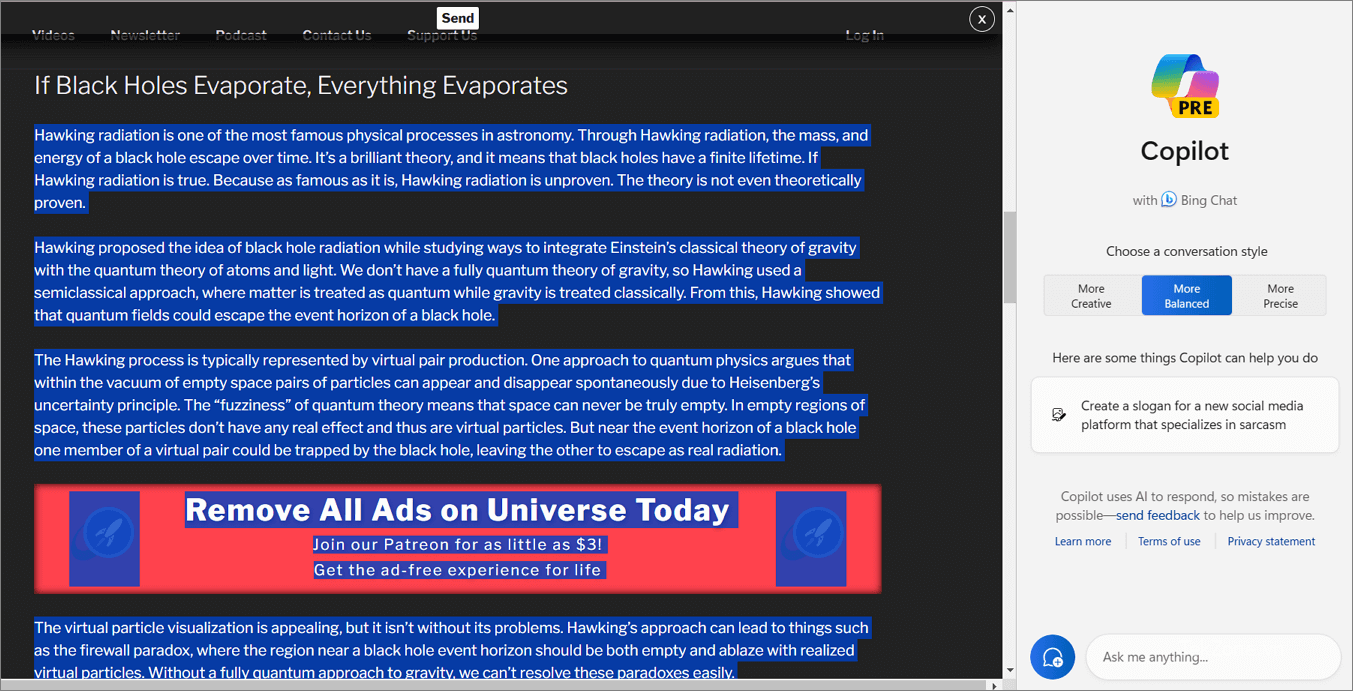
Một tính năng thú vị khác của Copilot là khi bạn chọn và sao chép văn bản, nó sẽ hiển thị lời nhắc trên thanh bên Copilot hỏi bạn có muốn gửi văn bản đã sao chép tới Copilot hay không. Nhấp vào ‘Send’ để gửi văn bản đến Copilot. Bạn cũng có thể kéo và thả văn bản trực tiếp vào trường văn bản Copilot.
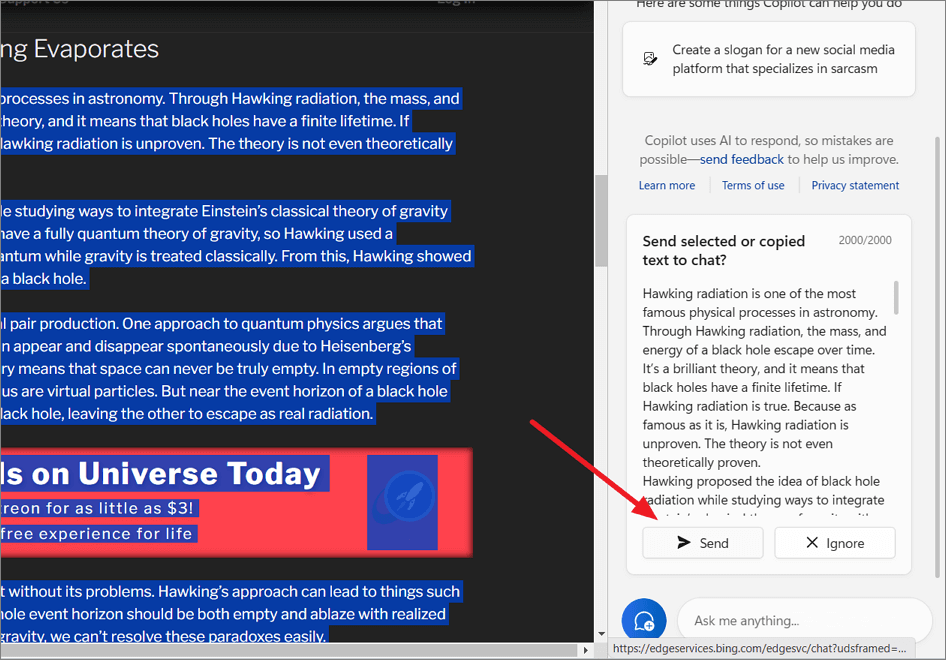
Khi bạn nhấp vào Send, nó sẽ hỏi bạn muốn làm gì với văn bản – tóm tắt, giải thích, sửa lại,…
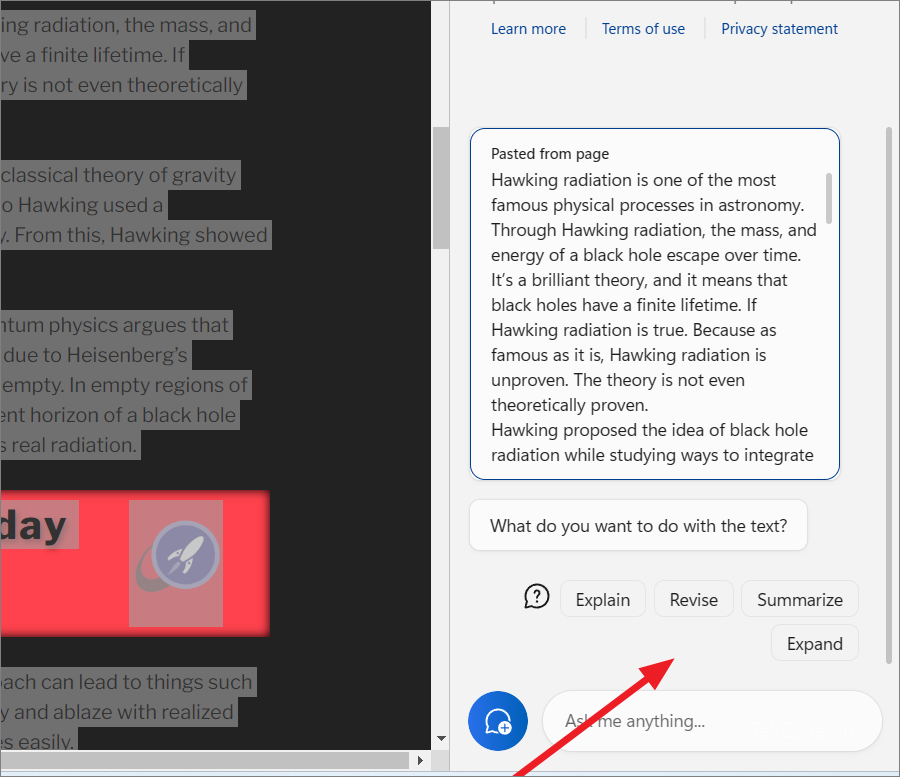
Khi bạn bấm vào ‘Summarize’, nó sẽ nhanh chóng tóm tắt văn bản cho bạn.
4. Tạo hình ảnh AI bằng Copilot
Được hỗ trợ bởi mô hình DALL-E, nó thậm chí có thể tạo ra những hình ảnh tuyệt đẹp bằng cách sử dụng AI tổng hợp (Bing Image Creator) từ lời nhắc văn bản .
Ví dụ: tôi đã nhắc nó ‘Draw me a dragon’ và đây là kết quả.
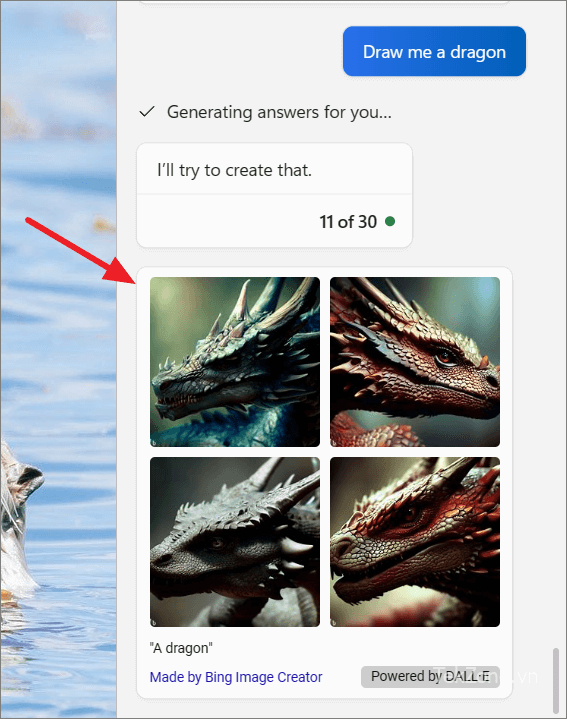
Copilot là một công cụ được thiết kế để nâng cao năng suất bằng cách hỗ trợ nhiều nhiệm vụ khác nhau. Chúng bao gồm tạo và hình dung các ý tưởng mới, sắp xếp suy nghĩ, hiểu ý định của người dùng, thiết lập quy trình làm việc, thiết lập kết nối, áp dụng tham số và trả lời câu hỏi, cùng các chức năng khác.




